안녕하세요, 콘텐츠러버 여러분! 오늘은 여러분의 핸드폰을 더욱 특별하게 만들어줄 멋진 달력 배경화면을 포토샵으로 만드는 방법을 소개해드리려고 합니다. 예쁘고 감성적인 사진을 모으는 걸 좋아하는 분들에게 이 팁은 정말 유용할 거예요. 매달 새로운 배경화면으로 여러분의 마음을 설레게 하고, 일상의 작은 행복을 느낄 수 있는 방법이기도 합니다.

포토샵은 다양한 편집 기능과 필터로 원하는 이미지와 디자인을 자유롭게 조합할 수 있어서 나만의 독특한 달력 배경화면을 손쉽게 만들 수 있답니다. 자, 그럼 시작해 볼까요? 오늘 보여드릴 방법은 단순한 일러스트 스타일 배경화면과 귀여운 동물을 포토샵 신기능인 생성형 채우기로 수정해서 배경화면 만드는 방법, 이렇게 두 가지를 보여드릴 예정이에요.
기본적인 작업 과정을 차근차근 안내해 드릴 테니 재밌게 따라 해 보세요!
포토샵 활용해서 캘린더 배경화면 만들기

1. 포토샵을 먼저 오픈한 다음 크기 옵션을 설정하고 [만들기]를 눌러줍니다. 내 핸드폰 배경화면 사이즈가 어떻게 되는지 미리 알아보고 설정하셔야겠죠? 모르겠다면 본인 핸드폰 기종을 인터넷에 검색하시면 됩니다.

2. 처음에는 단순한 일러스트 캘린더 배경화면을 제작해 볼게요. 먼저 배경을 채우기 위해 [페인트 통 도구]로 화면을 채워주고 [타원 도구]로 하단에 푸른 산을 만들어 줍니다.

3. 이번에는 [수평 문자 도구]로 달력 숫자를 적어주세요. 요일과 날짜를 쉽게 볼 수 있도록 중간에 선도 하나 그려줬어요.

4. 이번에는 원을 여러 개 겹쳐서 구름 모양을 만들어 줬어요.

5. [사각형 선택 윤곽 도구]로 동산 하단을 선택한 다음 [생성형 채우기]를 누르고 프롬프트에 원하는 설명을 적어줬습니다. 저는 꽃밭 일러스트라고 적은 뒤 생성된 이미지 중 가장 잘 어울리는 이미지를 골라줬어요.
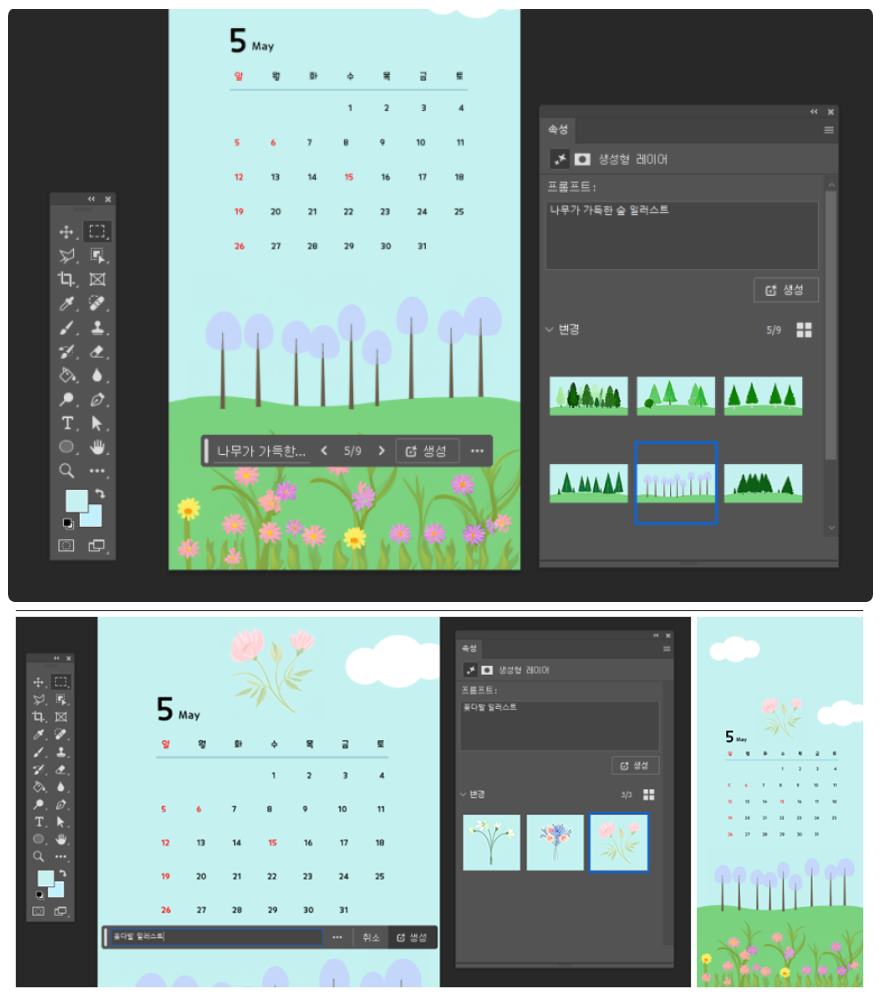
6. 다른 빈 공간도 [생성형 채우기]로 예쁘게 꾸며줬습니다. 도형 도구와 생성형 채우기 만으로도 멋진 일러스트가 완성되었네요.
동물 이미지로 폰 배경화면 만들기

7. 이번에는 포토샵을 열고 [파일]-[포함 가져오기]를 누르고 원하는 동물 이미지를 가져와 배치합니다.

8. [필터]-[Camera Raw 필터]를 고른 다음 온도와 색조, 활기, 채도를 적절히 조절해서 색감을 보정해 줍니다. 저는 좀 더 따스한 느낌이 들도록 바꿔봤어요.

9. 빈 여백은 [사각형 선택 윤곽 도구]를 선택해서 프롬프트에 꽃밭을 만들어달라고 쓰니 기존 이미지를 참고해서 자연스러운 꽃 이미지로 여백을 꽉 채워줬네요. 이미지는 한 번에 3개 생성되니 생성 이미지를 다 확인하고 가장 마음에 드는 이미지로 골라줬어요.

10. 위 쪽은 [다각형 선택 도구]로 선택한 뒤 [생성형 채우기]로 맑은 하늘을 만들어줬어요.


똑같은 방법을 활용해서 강아지를 더 귀엽게 꾸며봤어요! 정말 자연스럽지 않나요?

11. 이번에는 [타원 도구]로 흰 외곽선만 있는 원을 그린 다음 [삼각형 도구]로 작은 세모를 그렸습니다.

12. 레이어에서 두 도형 레이어를 [Shift]를 누른 상태에서 드래그한 다음 [모양 병합]을 누르고 말풍선으로 만들었습니다. 너무 날카로워 보이지 않도록 획 옵션 단면과 모서리를 둥글게 바꿔줬어요.

13. [수평 문자 도구]로 말풍선에 마음에 드는 글을 적어준 다음 각도를 수정해 줬어요.

이렇게 포토샵을 이용한 배경화면 만들기가 완성되었습니다. 생성형 채우기를 쓰니까 배경화면 만들기가 너무 편하네요. 포토샵 신기능을 활용하면 누구나 내 핸드폰 배경화면 만들기가 가능하니까 콘텐츠러버라면 계속해서 업데이트되는 포토샵의 신기능을 직접 사용해 보세요.
이 포스팅은 어도비로부터
소정의 광고료를 받고 솔직한 노하우를 담아 작성했습니다.
'디자인' 카테고리의 다른 글
| 아르테미시아 작품 속 강한 여성 개인 경험 유산 (0) | 2024.08.09 |
|---|---|
| 에곤 실레 인간의 고통과 그림 스타일 영향력 (0) | 2024.08.07 |
| 조지아 오키프 자연과 인간의 관계 독창성 영향력 (0) | 2024.08.05 |
| 앵그르 고전적 미학과 감정의 전달, 그림 스타일 (0) | 2024.08.04 |
| 포토샵 무료 폰트로 인스타 이미지 만드는 방법 (1) | 2024.08.02 |





댓글